- Datenwiederherstellung
- Datenwiederherstellung für PC
- Datenwiederherstellung für Android
- Datenwiederherstellung für iPhone/iPad
- Für Android entsperren
- Für iPhone/iPad entsperren
- Android-Systemreparatur
- iPhone/iPad-Systemreparatur
Aktualisiert von Cameron am 21. Juli 2023, 23:19 Uhr
„Die Daten auf meiner Festplatte sind verloren. Gibt es eine Möglichkeit, sie wiederherzustellen?“ Professionelle und zuverlässige Festplattenwiederherstellungssoftware kann Ihnen dabei helfen, eine einfache Wiederherstellung durchzuführen, sei es aufgrund menschlicher Fehler, eines Festplattenausfalls oder eines Virenbefalls, der zu Datenverlust auf der Festplatte führt, einschließlich Bildern, Microsoft Office-Dokumenten, Videos, Audio- oder Textdateien. Wir stellen Ihnen die 10 besten kostenlosen Software zur Festplattenwiederherstellung vor, mit der Sie verschiedene Arten von Daten kostenlos von der Festplatte wiederherstellen können. Sie können je nach Bedarf eine geeignete kostenlose Software zur Festplattenwiederherstellung auswählen. Werfen wir gemeinsam einen Blick darauf.
Unter Festplattenwiederherstellungssoftware versteht man ein PC-basiertes Softwareprogramm, mit dem gelöschte oder verlorene Daten von einer Festplatte wiederhergestellt werden können. Einige Festplattenwiederherstellungsprogramme ermöglichen es Benutzern sogar, Daten von formatierten oder sogar ungültigen Festplatten zu speichern, was sehr praktisch ist.
Wenn eine Datei von der Festplatte gelöscht wird, verschwindet sie tatsächlich nicht vollständig von der Festplatte. Bevor neue Daten an den ursprünglichen Speicherort der gelöschten Datei geschrieben werden, haben Sie die Möglichkeit, mithilfe einer Festplattenwiederherstellungssoftware alle Dateitypen wiederherzustellen. Mit anderen Worten: Solange die gelöschte Datei durch neue Daten überschrieben wird, ist es möglich, die gelöschten Daten mithilfe einer Festplattenwiederherstellungssoftware wiederherzustellen.
Wie findet man unter den vielen Festplatten-Wiederherstellungssoftwares in der Branche schnell die beste kostenlose Software zur Festplatten-Wiederherstellung? Keine Sorge, wir geben Ihnen einen detaillierten Überblick über die 10 nachweislich besten kostenlosen Festplatten-Wiederherstellungssoftwares für 2023 im Hinblick auf Leistung, Vor- und Nachteile.
Geeksoft Data Recovery ist eine der bekanntesten Festplattenwiederherstellungssoftware der Branche. Es ermöglicht Benutzern nicht nur, verschiedene Arten gelöschter oder verlorener Daten von der Festplatte wiederherzustellen, beispielsweise Bilder, Microsoft Office-Dokumente, E-Mails, Videos, Audio- oder Textdateien. Darüber hinaus verfügt es auch über Backup- und Datenschutzfunktionen.
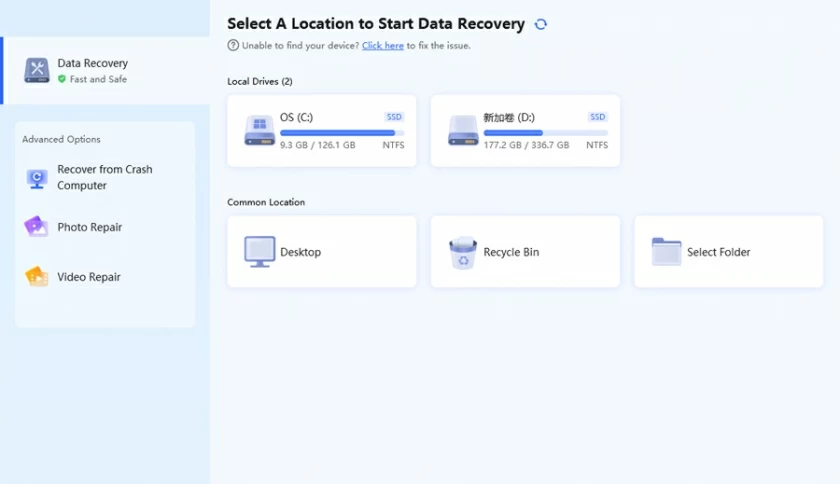
Vorteile von Geeksoft Data Recovery:
Nachteile von Geeksoft Data Recovery:
Weitere Informationen zur Verwendung von Geeksoft Data Recovery zum Wiederherstellen von Daten von einer Festplatte finden Sie hier.
Wondershare Recovery Expert Free Data Recovery ist eine leistungsstarke Datenwiederherstellungssoftware für Festplatten, die die Datenwiederherstellung von Windows- und Mac-Festplatten unterstützt. Darüber hinaus kann es auch eine Datenwiederherstellung von RAW-Partitionen oder externen Festplatten durchführen, die als ExFAT, FAT16, FAT32, NTFS usw. formatiert sind. Die kostenlose Version von Wondershare Recovery Expert Free Data Recovery kann Festplatten, RAW-Partitionen oder gelöschte Dateien schnell scannen auf verschiedenen externen Festplatten und unterstützt Benutzer bei der Vorschau gelöschter Dateien vor der Wiederherstellung, um die Effizienz der Dateiwiederherstellung zu verbessern.
Kostenlose Testversion für Win Kostenlose Testversion für Mac
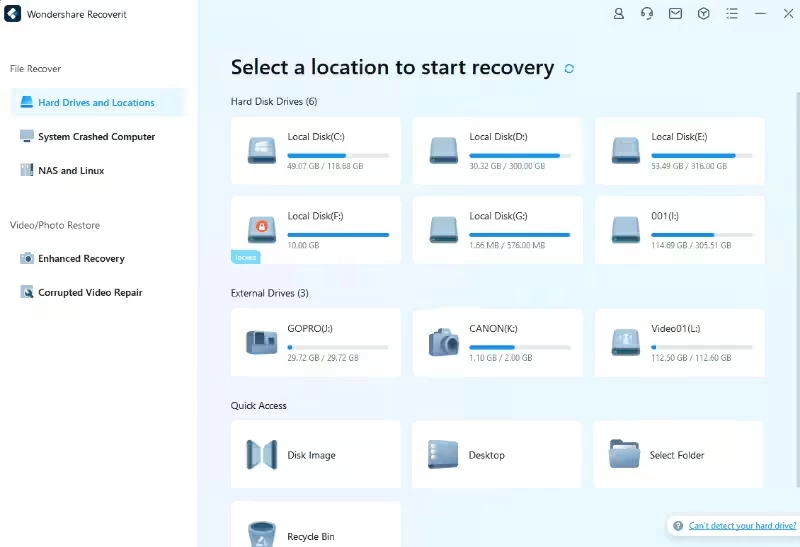
Vorteile von Wondershare Recovery Expert Data Recovery:
Nachteile von Wondershare Recovery Expert Data Recovery:
Stellar Data Recovery ist eine hervorragende Software zur Festplattenwiederherstellung, mit der Benutzer verlorene Daten schnell von ihren Festplatten wiederherstellen können. Wenn Daten jeglicher Art aufgrund einer beschädigten oder abgestürzten Festplatte verloren gehen, versuchen Sie es mit Stellar Data Recovery. Zusätzlich zur Datenwiederherstellung unterstützt Stellar Data Recovery auch die intelligente Laufwerksüberwachung, die Wiederherstellung von Datenträgern und das Klonen, was sehr zuverlässig ist.
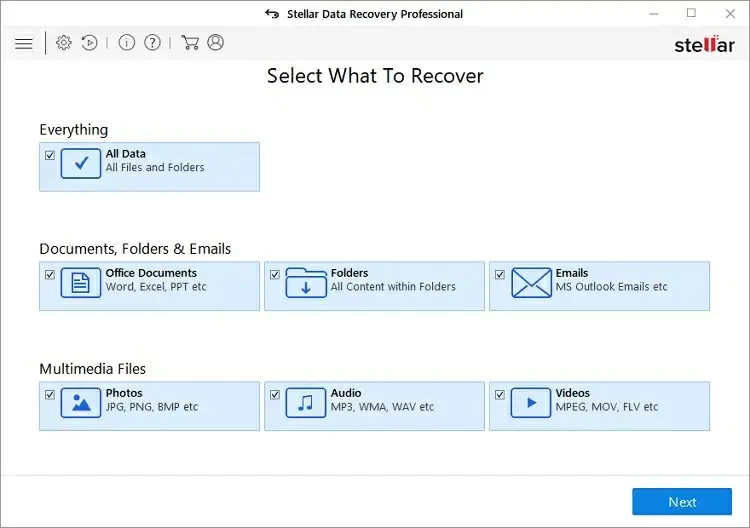
Vorteile von Stellar Data Recovery:
Nachteile von Stellar Data Recovery:
OnTrack EasyRecovery unterstützt die Wiederherstellung einer Vielzahl verlorener oder gelöschter Dateien von Speicherkarten, Festplatten, USB-Sticks und SSDS und erfreut sich damit einer breiten Benutzerbasis. Darüber hinaus hilft es Benutzern, Daten von beschädigten, gelöschten oder formatierten Speichergeräten wiederherzustellen. Darüber hinaus verfügt OnTrack EasyRecovery auch über erweiterte RAID-Wiederherstellungsfunktionen.

Vorteile von OnTrack EasyRecovery:
Nachteile von OnTrack EasyRecovery:
Die Wise Data Recovery-Software verwendet fortschrittliche Algorithmen, um alle Arten verlorener Daten von Festplatten wiederherzustellen, und wird von den Benutzern gut angenommen. Als eine der Top 10 der kostenlosen Festplattenwiederherstellungssoftware im Jahr 2023 kann sie Benutzern dabei helfen, Dateien wie Bilder, Microsoft Office-Dokumente, E-Mails, Videos, Audio und andere Dateien von Computerfestplatten, Digitalkameras, MP3-Playern, Mobiltelefonen usw. wiederherzustellen andere Speichergeräte.
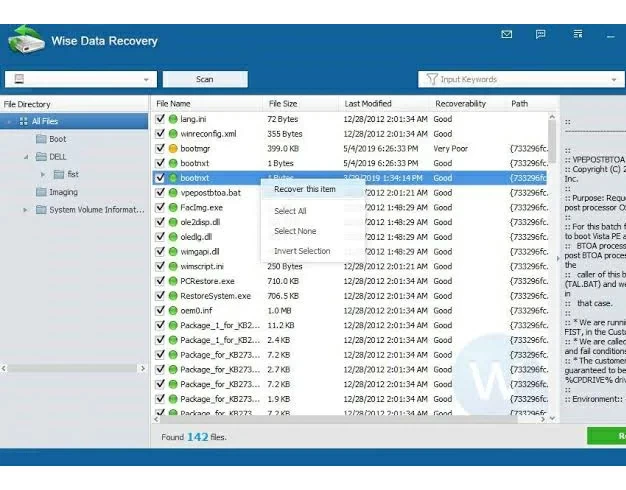
Vorteile der Wise Data Recovery-Software:
Nachteile der Wise Data Recovery-Software:
Unter den vielen Datenwiederherstellungstools in der Branche ist Puran Data Recovery aufgrund seiner Funktionsweise einzigartig. Es unterstützt die Wiederherstellung verlorener Daten direkt von beschädigten DVDs, CDS, Festplatten, USB-Sticks und anderen Geräten. Wenn Sie Daten auf solchen Geräten wiederherstellen müssen, sollten Sie dies nicht verpassen.
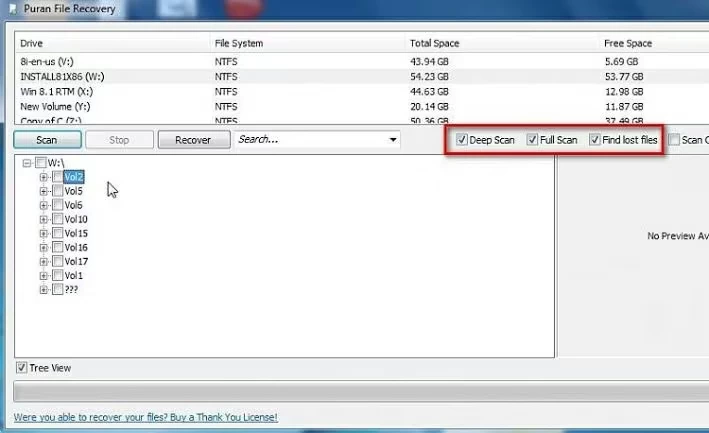
Vorteile der Puran-Datenwiederherstellung:
Nachteile der Puran-Datenwiederherstellung:
Recuva ist eine weitere Software, die Ihnen dabei helfen kann, verlorene Dateien von Ihrer Festplatte wiederherzustellen. Recuva verfügt über eine benutzerfreundliche Oberfläche, die es Benutzern ermöglicht, verlorene Daten schnell zu erfassen und wiederherzustellen. Sowohl Anfänger als auch Profis können Festplattendaten gemäß den Anweisungen von Recuva autonom wiederherstellen. Darüber hinaus unterstützt Recuva die E-Mail-Wiederherstellung für Windows Mail, Thunderbird, Microsoft Outlook und Outlook Express.
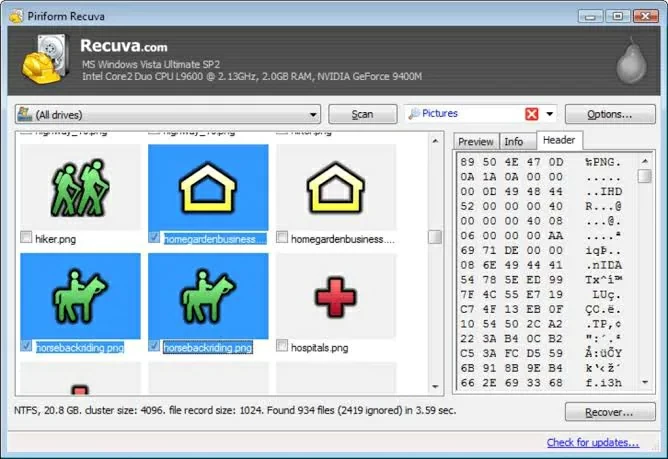
Vorteile von Recuva:
Nachteile von Recuva:
„Meine Dateien wiederherstellen“ kann Fotos, Dokumente, E-Mails, Audiodateien, Videos und andere verlorene Dateien von Speichergeräten wie SD-Karten, Disketten, Festplatten und USB-Zip-Laufwerken wiederherstellen. Darüber hinaus verfügt es über weitere zusätzliche Funktionen, wie z. B. Unterstützung für die Wiederherstellung nach einer Neuinstallation des Betriebssystems, die Wiederherstellung des Papierkorbs, die Wiederherstellung von RAW-Partitionen und die Wiederherstellung formatierter Daten. Allerdings ist „Meine Dateien wiederherstellen“ nur für Windows-Betriebssysteme verfügbar.
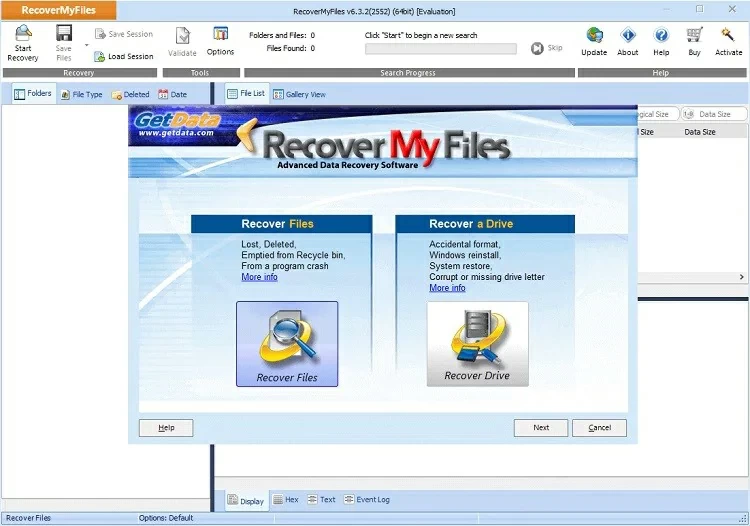
Vorteile von „Meine Dateien wiederherstellen“:
Nachteile von „Meine Dateien wiederherstellen“:
Acronis Revive ist eine weitere kostenlose Software zur Festplattenwiederherstellung mit einer guten Benutzererfahrung. Unabhängig davon, ob Sie Dateien aufgrund eines leeren Papierkorbs, Festplattenänderungen, Systemabstürzen, Virenangriffen oder mehr verloren haben, ist Acronis Revive Ihr bester Helfer, um verlorene Bilder, Microsoft Office-Dokumente, E-Mails, Videos, Audiodateien und mehr schnell wiederherzustellen.
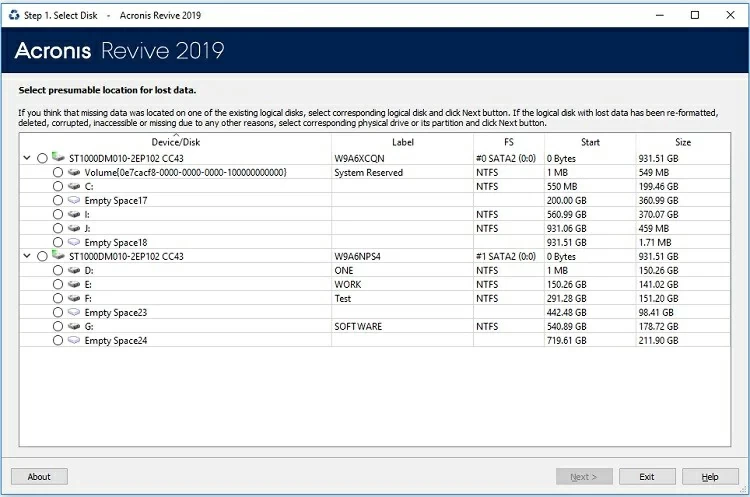
Vorteile von Acronis Revive:
Nachteile von Acronis Revive:
R-Studio Data Recovery ist die letzte Datenwiederherstellungssoftware auf dieser Liste und bietet mehrere Scanmodi. Diese Datenwiederherstellungssoftware unterstützt die Wiederherstellung verlorener Dateien von verschiedenen Speichermedien wie Festplatten, USB, SD-Karten, Disketten usw. Diese R-Studio-Datenwiederherstellung unterstützt mehrere Dateisysteme.

Vorteile von R-Studio Data Recovery:
Nachteile der R-Studio-Datenwiederherstellung:
Mit der obigen Einführung wissen Sie vielleicht, welche die 10 besten kostenlosen Datenwiederherstellungssoftwares im Jahr 2023 sind. Unter ihnen hebt sich Geeksoft Data Recovery von vielen Festplattenwiederherstellungssoftwares aufgrund seiner hervorragenden Leistung, schnellen Datenwiederherstellungsfähigkeit und hohen Erfolgsquote bei der Datenwiederherstellung ab . Wenn Sie verlorene Daten von der Festplatte wiederherstellen müssen, sollten Sie sich Geeksoft Data Recovery nicht entgehen lassen. Bitte beachten Sie die folgenden Schritte, um zu erfahren, wie Sie mit Geeksoft Data Recovery verlorene Daten von Ihrer Festplatte kostenlos wiederherstellen können.
Schritt 1: Installieren und starten Sie Geeksoft Data Recovery und wählen Sie dann den Speicherort der Datei aus, die Sie wiederherstellen möchten.

Schritt 2 Geeksoft Data Recovery beginnt mit dem Scannen der Systemspeicherorte nach verlorenen oder gelöschten Dateien.

Schritt 3 Nachdem der Scan abgeschlossen ist, durchsuchen Sie die Scanergebnisse und wählen Sie die Dateien aus, die Sie wiederherstellen möchten. Klicken Sie dann auf „Wiederherstellen“ und wählen Sie den Speicherort nach der Dateiwiederherstellung aus, um die verlorenen Dateien auf der Festplatte wiederherzustellen.

Welche Faktoren müssen angesichts komplexer Festplatten-Datenwiederherstellungssoftware berücksichtigt werden, um die geeignete Festplatten-Datenwiederherstellungssoftware zu finden? Nachfolgend stellen wir Ihnen einen Leitfaden als Referenz zur Verfügung.
Software zur Festplattenwiederherstellung sollte in der Lage sein, verschiedene Arten von Daten wiederherzustellen, die aufgrund unterschiedlicher Situationen wie Festplattenformat, Virusinfektion, Löschung, Partitionsverlust usw. von Festplatten verloren gegangen sind. Darüber hinaus müssen hervorragende Datenwiederherstellungstools die Wiederherstellung unterstützen verschiedene Arten von Dateiformaten, darunter Fotos, Dokumente, E-Mails, Audiodateien, Videos und andere verlorene Dateien.
2. Unternehmen, die Software entwickeln
Die Unternehmen, die Festplattenwiederherstellungssoftware entwickeln, bestimmen weitgehend die Leistung des Produkts. Ob die Geschwindigkeit des Datenscans oder die Erfolgsquote der Datenwiederherstellung: Die unterstützten Festplatten, USB-Sticks, SD-Karten, Disketten und andere Speichermedien sowie der Kundendienst werden von den Fähigkeiten der Unternehmen bestimmt, die Software entwickeln . Die Wahl einer Festplattenwiederherstellungssoftware, die von einem Unternehmen mit gutem Ruf und Benutzerfeedback entwickelt wurde, ist die beste Wahl.
3. Unterstützte Betriebssysteme
Nur eine brauchbare Software zur Festplattenwiederherstellung kann ein wirksames Wiederherstellungstool sein. Daher müssen Sie bei der Auswahl einer Festplattenwiederherstellungssoftware zunächst sicherstellen, dass diese Ihr System aus Kompatibilitätsgründen unterstützt.
4. Mit Vorschaufunktion
Mithilfe der Dateivorschaufunktion vor der Wiederherstellung können Benutzer überprüfen, ob die richtigen Dateien wiederhergestellt werden. Dies ist die beste Möglichkeit, die Effektivität der Wiederherstellung zu verbessern.
5. Ausgaben
Obwohl viele Software zur Festplattenwiederherstellung in der Branche kostenlose Testversionen anbieten, weisen diese bestimmte Einschränkungen auf. Wenn Sie erweiterte Funktionen problemlos nutzen möchten, müssen Sie eine bestimmte Gebühr zahlen. Wenn Sie sich zu diesem Zeitpunkt für die kostengünstigste Software zur Festplattenwiederherstellung entscheiden, sparen Sie unnötige Kosten und profitieren von einem sicheren Datenwiederherstellungsdienst.
In diesem Artikel werden die 10 besten kostenlosen Festplatten-Wiederherstellungsprogramme für Sie beschrieben. In Kombination mit ihrer Leistung sowie ihren Vor- und Nachteilen können Sie entsprechend Ihren Anforderungen die am besten geeignete auswählen. Unter ihnen wird Geeksoft Data Recovery aufgrund seiner hervorragenden Leistung von den Benutzern gut angenommen. Die Benutzeroberfläche ist einfach und leicht zu bedienen. Mit Geeksoft Data Recovery sind nur drei Schritte erforderlich, um verlorene Daten auf Ihrer Festplatte wiederherzustellen.